iphone怎么打出苹果标志
发布时间:2015-11-09 来源:查字典编辑
摘要:osx系统可以通过组合键打出苹果标志,但iphone不行,想要打出苹果标志必须要靠其他办法。那么iphone怎么打出苹果标志呢?小乐哥在这里...
os x系统可以通过组合键打出苹果标志,但iphone不行,想要打出苹果标志必须要靠其他办法。那么iphone怎么打出苹果标志呢?小乐哥在这里给大家介绍下iphone打出苹果标志图文教程,一起来看看吧!
iphone打出苹果标志教程
1、由于在iphone系统中并没有内置苹果符号,所以我们首先需要在系统手动添加一下。首先请打开iphone主屏上的设置图标,如图所示

2、接着请在设置列表中,点击通用一栏,如图所示
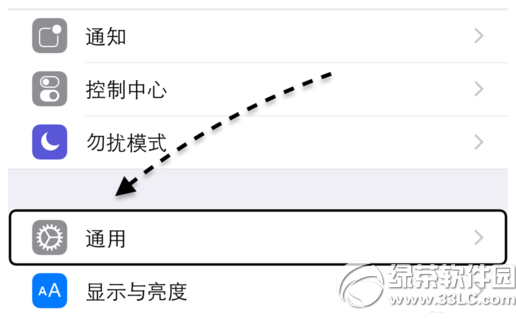
3、在通用列表中,请找到并点击键盘一栏,如图所示
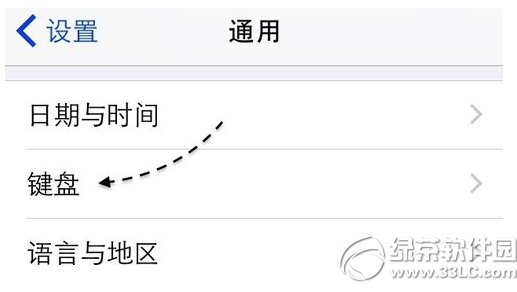
4、接着在键盘的设置列表里,可以看到有一个用户词典选项,它的作用是可以让我们自己为iphone添加一些词组或短语用的。我们就可以利用它来iphone添加苹果Logo图标,点击进入。

5、随后在用户词典界面里,请点击右上角的 + 按钮,添加一个新的词组。
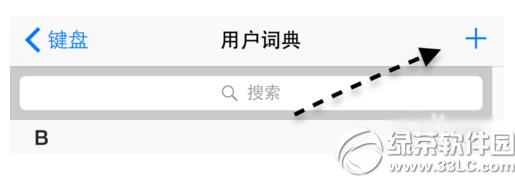
6、接着在添加词典时,需要我们手动输入短语与输入码二个选项。在短语一栏,请在iphone上复制下这个符号 然后粘贴到短语一样。至于输入码这里,可以自己定义一个喜欢字母短语,注意只支持英文。
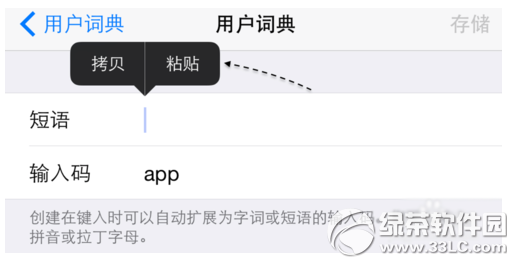
7、输入好之后,请点击右下角的存储按钮,保存我们设置的新词典短语。
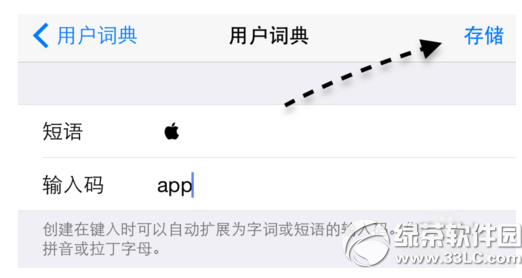
8、接下来我们在iphone上找一个可以打字的地方,在键盘上输入我们之间设置好的输入码,我这里是设置的app,随后可以看到苹果的 图标出现在候选栏里。
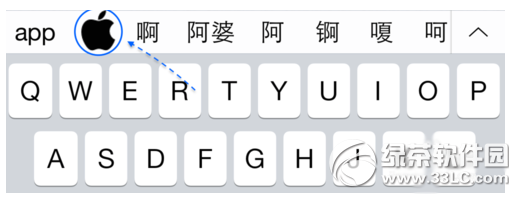
9、如果大家还有其它喜欢的图标,也可以利用这个方法来添加,这样就可以在iPhone上打出自己喜欢的图标了。
注:更多精彩教程请关注三联手机教程栏目,三联手机数码群:296605639欢迎你的加入


